win7怎么升级win8步骤
- 分类:Win8 教程 回答于: 2023年01月21日 08:02:39
win8系统独特的metro界面吸引了不少网友,有很多win7用户都纷纷想把系统升级为win8.那么win7怎么升级win8呢?下面小编就来演示下win7怎么升级win8步骤。
工具/原料:
系统版本:win8专业版
品牌型号: 联想小新Pro 16 2021
软件版本:装机吧装机工具 v3.1.329.319
方法/步骤:
方法一:一键重装win8专业版
这种方法是利用装机软件进行在线重装,具体操作如下:
1、win7怎么升级win8呢?首先需要下载装机吧软件,打开点击在线重装系统,选好要安装的系统版本,点击下一步。
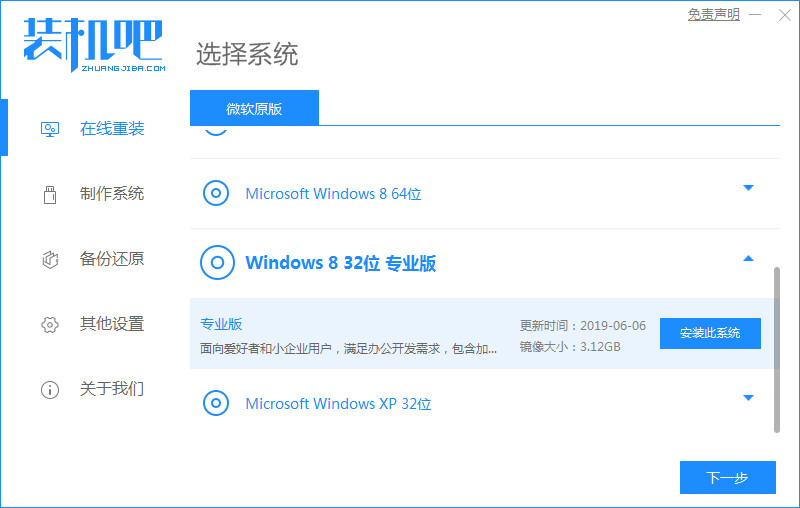
2、勾选好要安装的其他应用软件。
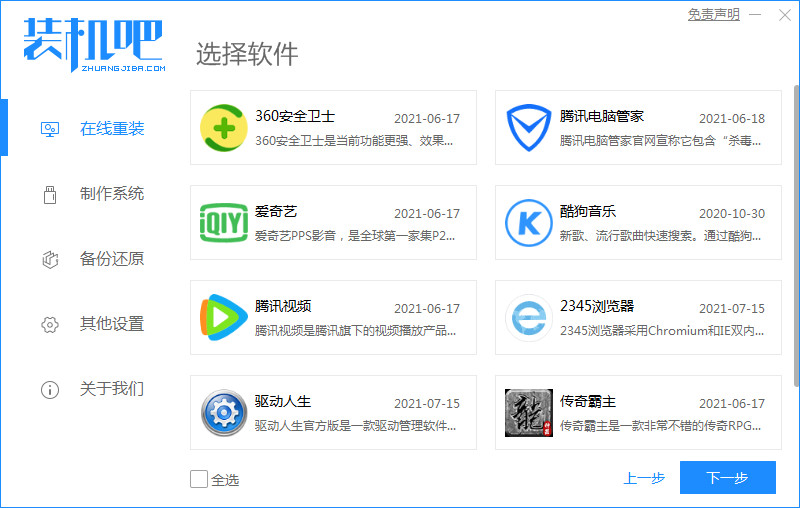
3、等待下载搜集安装系统所需要的镜像、驱动等资源。

4、下载完毕后进入部署安装环境,当提示环境部署完毕后,点击立即重启。
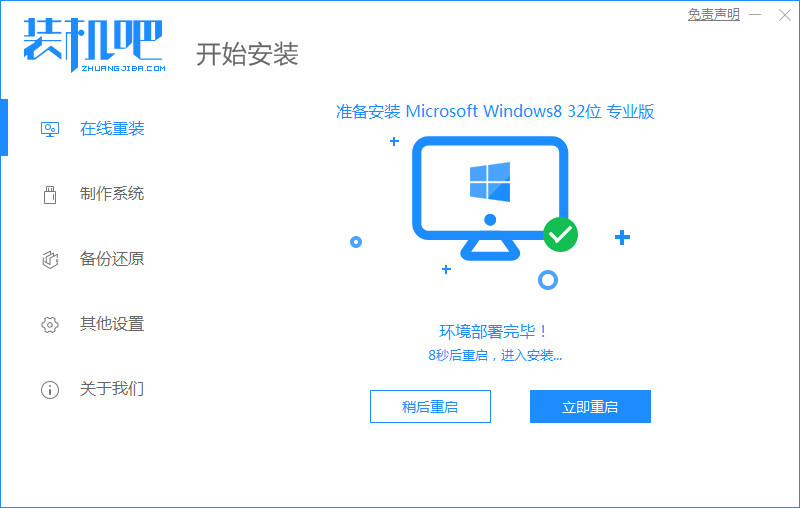
5、进入到启动管理器界面,选择第二项回车。

6、等待系统自动安装,不需要任人工操作。
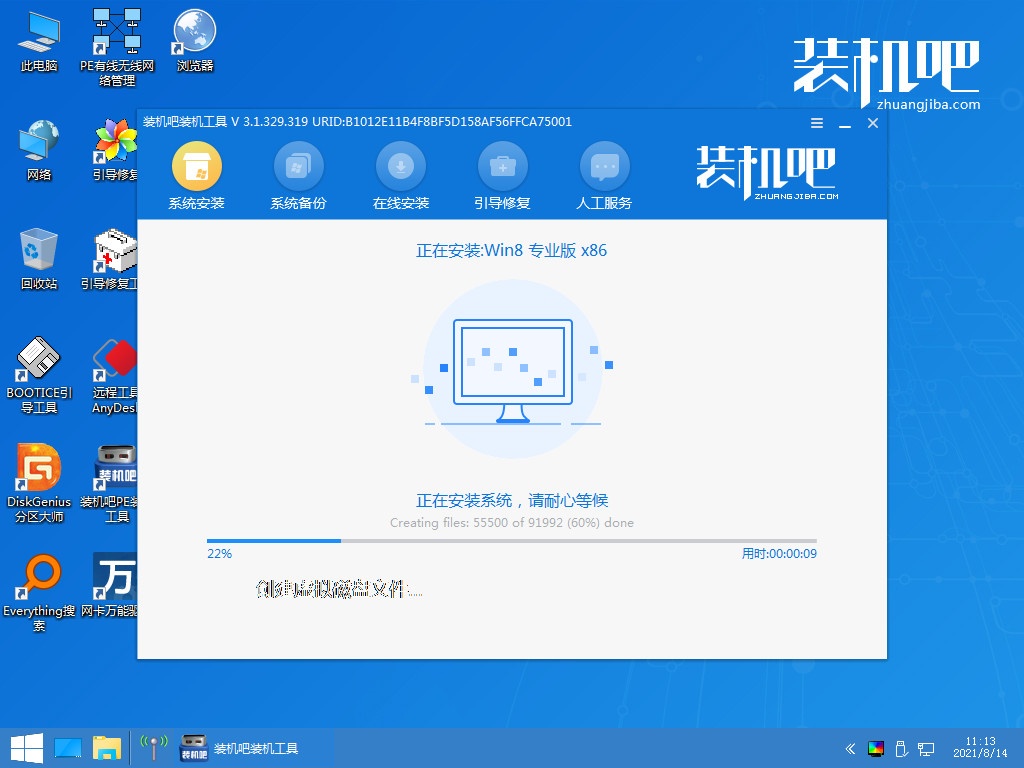
7、确认在C盘写入引导文件后,点击确定。
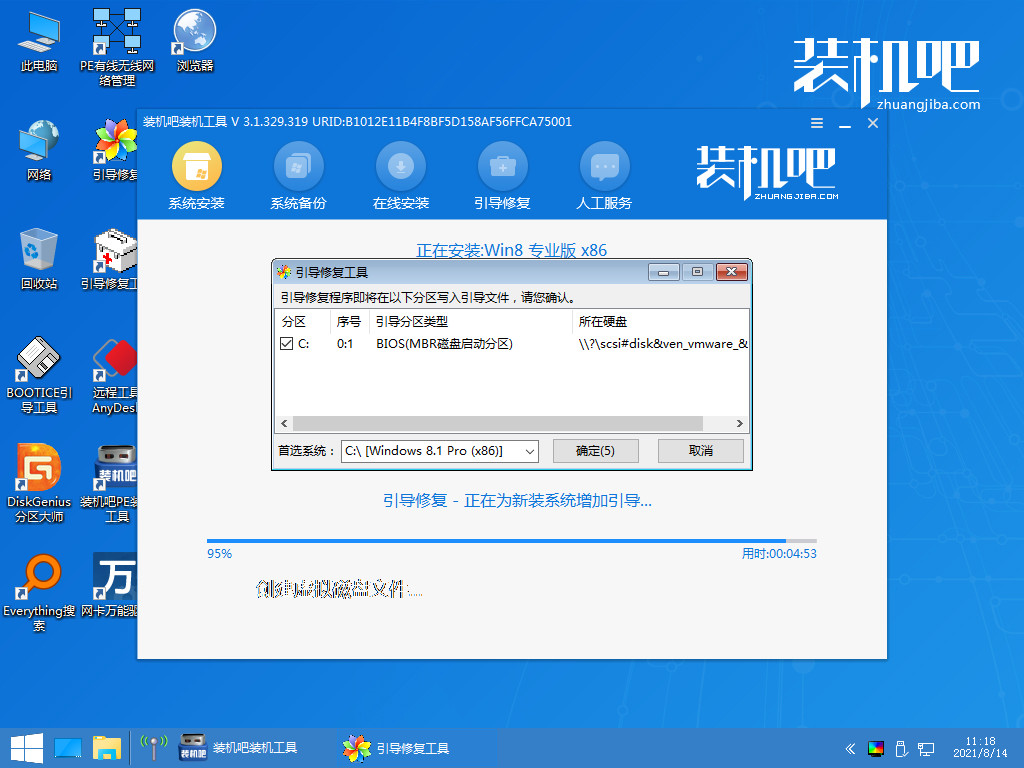
8、提示系统安装完毕后,点击立即重启。
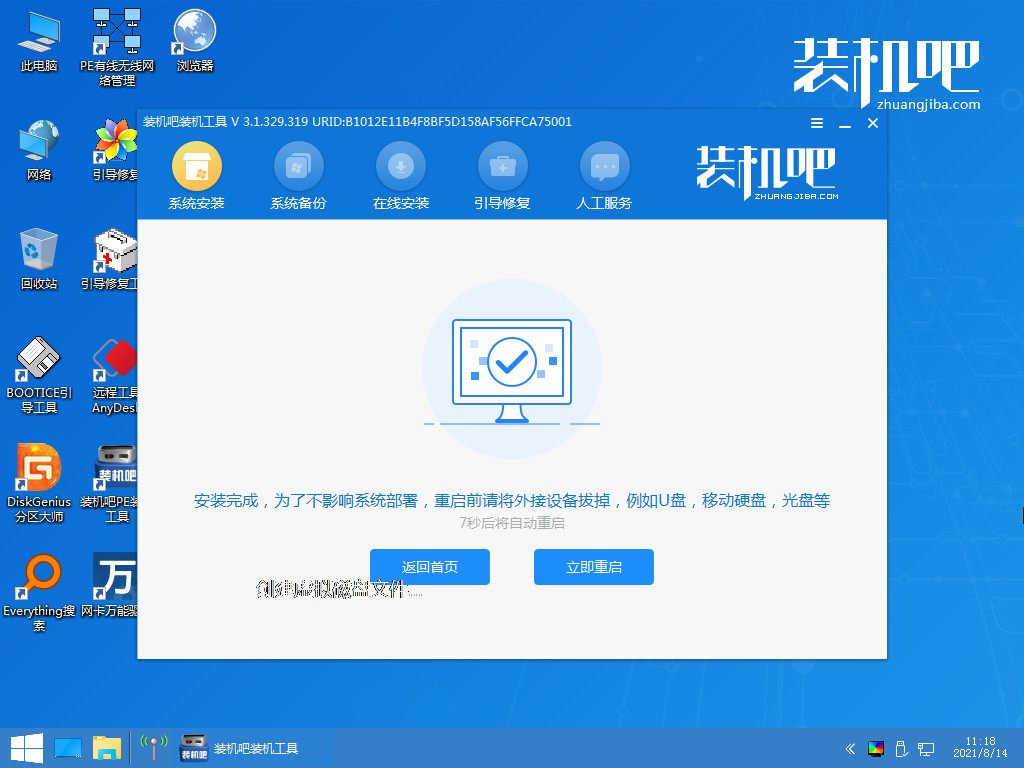
9、等待重启过程中。

10、重启后进入到系统桌面,完成。

方法二:u盘重装win8专业版
这种方法适用于电脑进不去系统等严重故障,具体操作如下:
1、下载安装装机吧软件后,将u盘插入电脑点击u盘重装系统,选好要安装的系统版本,点击下一步。

2、选择要安装的win8系统版本,点击开始制作。
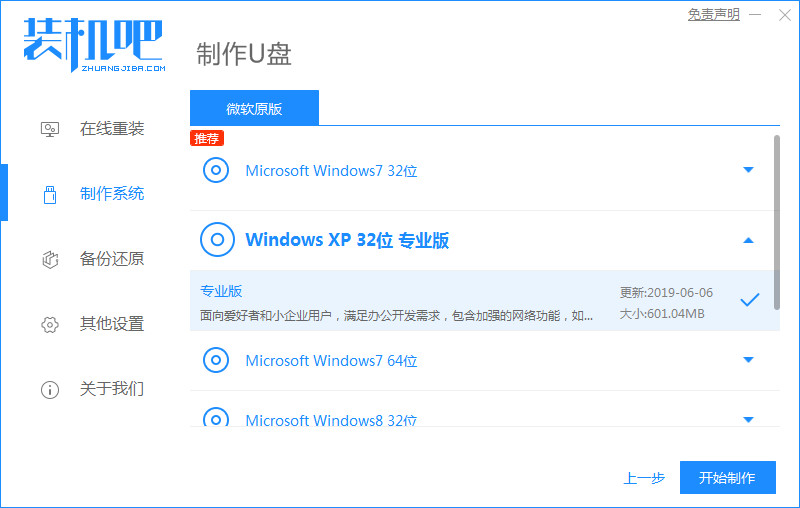
3、确认备份好资料后点击确定。
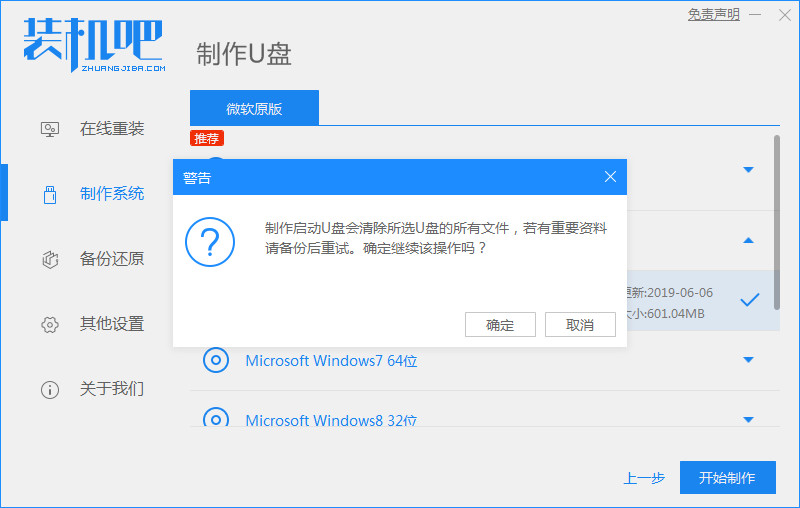
4、等待下载制作启动盘所需要的各种资源。
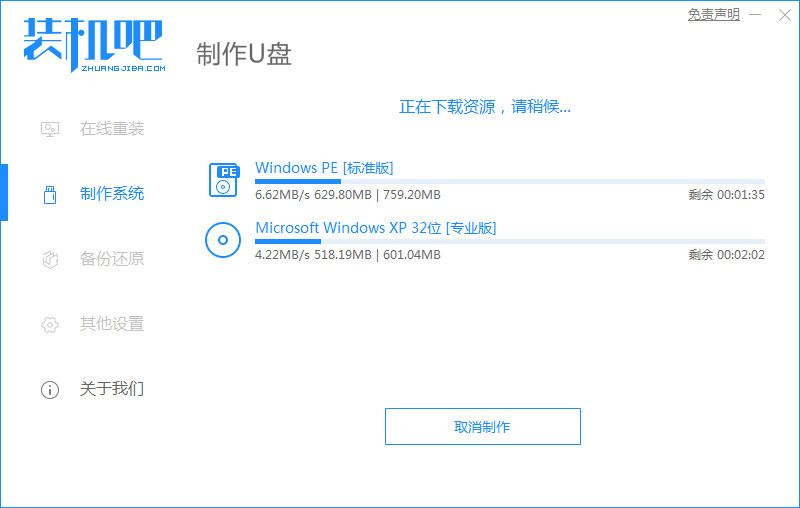
5、提示u盘制作完成后点击取消。
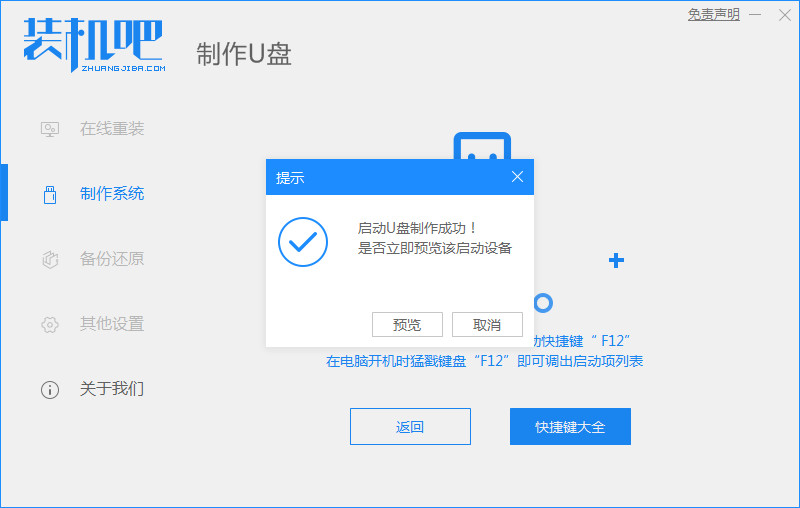
6、将u盘插入要重装系统的电脑,重启电脑进入bios,选择usb选项,回车。

7、等待系统自动安装。
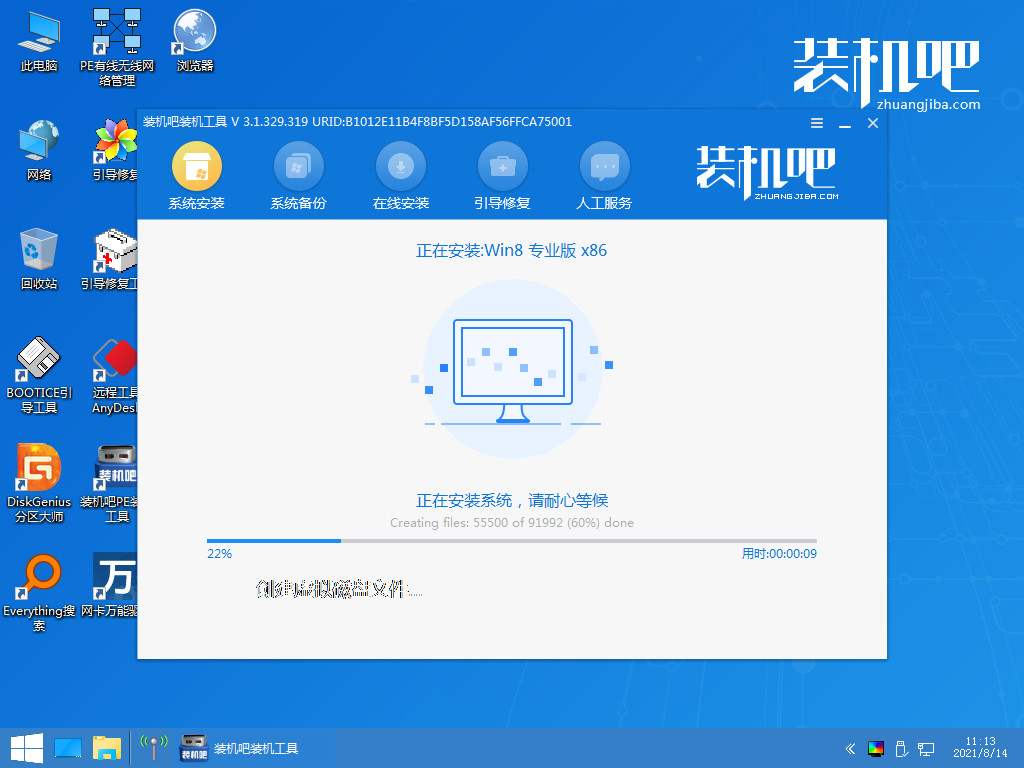
8、安装完成后点击立即重启。
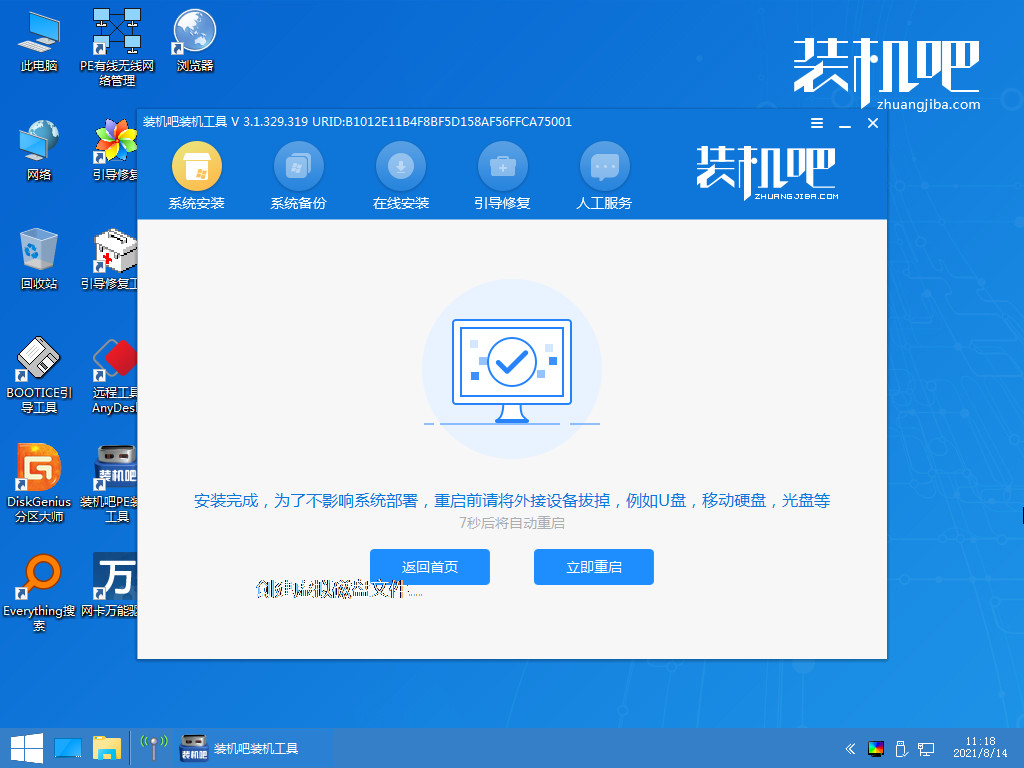
9、等待文件自动加载中。

10、进入到系统桌面,安装完成。
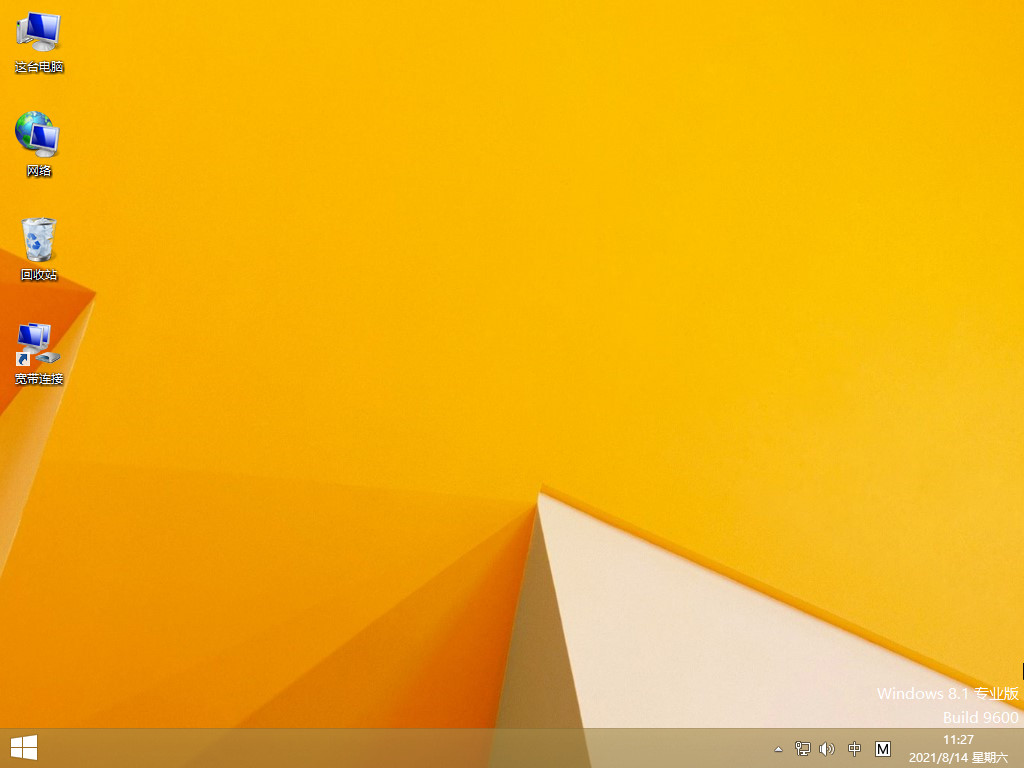
总结:
以上就是小编整理分享的win7怎么升级win8步骤,用过的朋友都给与了高度评价,不会的朋友可以按照以上步骤操作,希望能帮助到大家。
 有用
26
有用
26


 小白系统
小白系统


 1000
1000 1000
1000 1000
1000 1000
1000猜您喜欢
- 小编教你电脑mac怎么关闭445端口..2019/04/29
- dell笔记本重装win8系统2022/06/24
- 0xc00000e9,小编教你电脑0xc00000e9怎..2018/01/20
- 教您QQ空间访问权限如何设置..2019/03/14
- 简述如何重装电脑系统win82023/04/17
- 小编教你截图软件2019/05/04
相关推荐
- 电脑开不了机怎么重装系统win8..2022/07/30
- 风云一键重装系统图文教程..2017/07/23
- 电脑怎么重装系统win8教程图解..2022/02/15
- win8一键重装系统怎么操作2022/11/22
- 深度一键还原,小编教你深度一键还原怎..2018/02/10
- 小编教你手把手教你一根网线连接两台..2019/04/27

















